Dépannage de la décharge de la batterie d'iOS 17 - Résolution et conseils
Aug 15, 2025 • Publié par : Solution de Réparation de Téléphone •Des solutions éprouvées
L'autonomie d'un iPhone correspond à la durée pendant laquelle il peut fonctionner avec une seule charge avant d'être rechargé. Apple conçoit ses iPhones de manière à ce qu'ils offrent une autonomie optimale performance de la batterie. Elle prend en compte des facteurs tels que l'efficacité du matériel, l'optimisation des logiciels et le comportement de l'utilisateur.
Mais l'autonomie de la batterie peut varier en fonction de plusieurs facteurs, notamment les habitudes d'utilisation, l'activité des applications, la connexion au réseau et l'âge de l'appareil. Dans le système iOS d'Apple, les mises à jour telles qu'iOS 17 peuvent avoir un impact sur les performances de la batterie. Si vous avez remarqué une baisse de l'autonomie de la batterie à la suite de la mise à jour iOS 17, il est utile d'explorer les raisons possibles de ce changement.
Dans cet article, je vais donc vous montrer les solutions à ce problème iOS 17 décharge de la batterie, les causes profondes et des conseils pour préserver la santé de la batterie afin de rester optimal.
- Partie 1: L'impact de la mise à jour vers iOS 17 sur l'iPhone Durée de vie de la batterie
- Partie 2: Les raisons de la consommation de la batterie sur iOS 17
- Partie 3: Comment améliorer les réglages de la batterie sur iOS 17?
- Partie 4: Solutions avancées en cas de problèmes de décharge de la batterie sous iOS 17
- Conseils pour préserver la santé de la batterie au fil du temps
Partie 1 : L'impact de la mise à jour vers iOS 17 sur l'autonomie de la batterie de l'iPhone
L' iOS 17 est la dernière mise à jour d'Apple, qui promet d'apporter de nouvelles fonctionnalités intéressantes, telles que des notifications améliorées et des contrôles de confidentialité. Pour l'instant, iOS 17 n'est disponible qu'en version bêta jusqu'à sa sortie officielle en septembre.
Bien que ces fonctionnalités soient intéressantes, elles peuvent parfois consommer davantage de batterie. Partie 1 : L'impact de la mise à jour vers iOS 17 sur l'autonomie de la batterie de l'iPhone:
- La batterie s'améliore
En général, Apple s'efforce de prolonger la durée de vie de votre batterie à chaque mise à jour. Ainsi, après la mise à jour vers iOS 17, votre iPhone aura peut-être besoin d'être rechargé moins souvent.
- Les applications se comportent mieux
Parfois, les applications fonctionnant en arrière-plan peuvent épuiser votre batterie. Avec la mise à jour, votre iPhone pourrait mieux contrôler ces applications, ce qui pourrait prolonger la durée de vie de votre batterie.
Mais il y a aussi des impacts moins positifs:
- Un démarrage un peu hésitant
Juste après la mise à jour, votre iPhone peut se comporter de manière un peu bizarre et utiliser plus de batterie que d'habitude. Cela se produit généralement parce que les nouvelles mises à jour peuvent poser quelques problèmes au début.
- Les iPhones plus anciens pourraient avoir des difficultés
Si vous possédez un ancien iPhone, le nouvel iOS est peut-être trop lourd pour lui. Votre batterie pourrait alors s'épuiser plus rapidement qu'auparavant.
Si vous avez utilisé iOS 16 ou une version précédente, vous remarquerez peut-être des changements dans la durée de vie de votre batterie après la mise à jour vers iOS 17. Certaines personnes verront leur batterie durer un peu moins longtemps, tandis que d'autres ne remarqueront pas de grand changement.
Mais oui, la batterie d'iOS 17 peut se vider rapidement. En effet, les nouvelles fonctionnalités d'iOS 17 peuvent nécessiter plus d'énergie pour fonctionner correctement.
Partie 2: Les raisons de l'épuisement de la batterie sur iOS 17
iOS17 bêta - décharge de la batterie peut être causée par une série de facteurs, dont certains sont liés à la mise à jour elle-même et d'autres peuvent être des circonstances fortuites.
- Nouvelles fonctionnalités et nouveaux paramètres
Les mises à jour introduisent souvent de nouvelles fonctionnalités, et certaines d'entre elles peuvent fonctionner en arrière-plan ou utiliser davantage de ressources, ce qui entraîne une augmentation de la consommation de la batterie.
- Compatibilité des applications
Parfois, les développeurs d'applications ont besoin de temps pour optimiser leurs applications pour la nouvelle version d'iOS. Si les applications ne sont pas optimisées, elles risquent de consommer plus de ressources et de batterie que d'habitude.
- Bugs du système
Les nouvelles mises à jour peuvent être accompagnées de défauts ou de pépins imprévus qui entraînent une augmentation de la consommation de la batterie. Apple publie généralement des mises à jour de suivi pour résoudre ces problèmes.
- État de la batterie
Si l'état de la batterie de votre appareil était déjà dégradée avant la mise à jour, elle peut devenir plus visible après la mise à jour en raison d'une sollicitation accrue de la batterie.
Pour évaluer l'utilisation et l'état de votre batterie, vous pouvez consulter les réglages de l'iPhone. Pour trouver ces informations:
- Étape 1: Localiser " Paramètres " > " Batterie."
- Étape 2: Dans les réglages de la batterie, vous pouvez voir l'ensemble de votre iPhone l'activité, qui indique comment vous dépensez la batterie. Vous pouvez consulter les données des dernières 24 heures ou des 9 derniers jours.
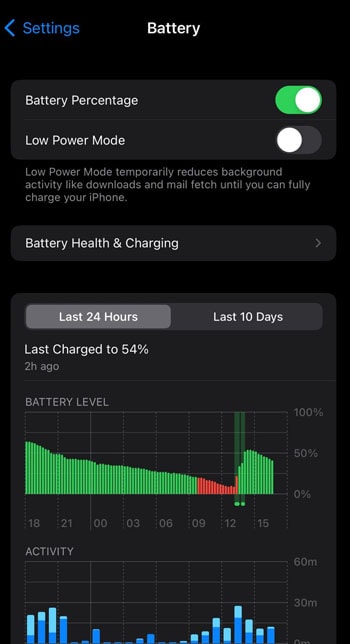
Sinon, vous pouvez également trouver une option appelée "Santé de la batterie". Tapez dessus pour voir l'état de votre batterie. La capacité maximale indique l'état de votre batterie en pourcentage. Un pourcentage plus élevé indique que la batterie est plus saine.
Partie 3: Comment optimiser les réglages de la batterie sur iOS 17?
Très bien, il est maintenant temps de répondre à la question principale : Comment optimiser efficacement les performances de la batterie de notre iPhone après la mise à jour vers la dernière version d'iOS 17 ? L'évolution du système d'exploitation s'accompagne de celle des méthodes permettant d'améliorer l'autonomie de la batterie.
Dans cette partie, nous aborderons des étapes et des techniques concrètes qui vous permettront d'exploiter pleinement le potentiel de la batterie de votre appareil tout en naviguant dans les nouvelles fonctionnalités d'iOS 17.
1) Activation du mode basse consommation pour prolonger la durée de vie de la batterie
Le mode "basse consommation" est une fonction de l'iPhone qui permet d'économiser la batterie en réduisant la consommation d'énergie. Lorsqu'il est activé, il limite les activités en arrière-plan, réduit les performances et désactive les fonctions non essentielles. Votre appareil peut ainsi durer plus longtemps.
- Étape 1: Accédez à nouveau aux paramètres de la batterie
- Étape 2: Dans les paramètres de la batterie, repérez et activez le "mode faible consommation."
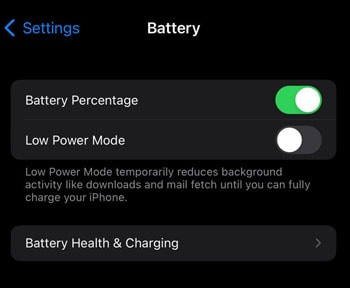
Ce mode permet d'économiser de l'énergie en réduisant les performances et en désactivant les fonctions non essentielles. Les activités en arrière-plan de votre iPhone, les téléchargements automatiques et certains effets visuels seront limités. Ce mode peut vous permettre d'éviter décharge de la batterie iOS 17.
2) Configuration de l'actualisation des applications en arrière-plan
La deuxième solution consiste à configurer l'actualisation des applications en arrière-plan. L'actualisation des applications en arrière-plan consiste à gérer les applications qui peuvent mettre à jour leur contenu lorsque vous ne les utilisez pas activement. Cela permet d'économiser la batterie en évitant les activités d'arrière-plan et les données inutiles.
- Étape 1: Ouvrir les parametres iPhone
- Étape 2: Cherchez et tapez " Général " > " Actualisation de l'application en arrière-plan." Assurez-vous que la bascule est activée.
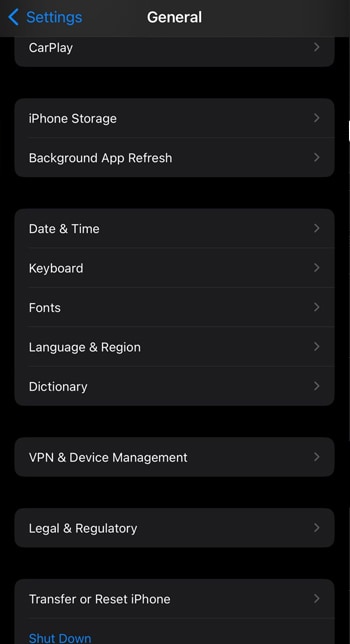
3) Réglage des paramètres d'affichage et de clarté pour une utilisation efficace de l'énergie
Cette méthode est très simple mais efficace. En quelques pressions, vous pouvez régler votre affichage et la clarté de votre écran directement à partir du Centre de contrôle.
- Étape 1: Déverrouillez votre appareil et assurez-vous d'être sur l'écran d'accueil ou dans une application.
- Étape 2: Balayez votre écran vers le haut pour faire apparaître le centre de contrôle.
- Étape 3: Une fois le centre de contrôle visible, localisez la barre de clarté. Elle se présente généralement sous la forme d'un régulateur vertical sur lequel figure l'icône d'un soleil.
- Étape 4: Réduisez maintenant la clarté en faisant glisser la barre de clarté vers le bas.
Vous pouvez également l'ajuster dans le menu Affichage & Réglages de la clarté.
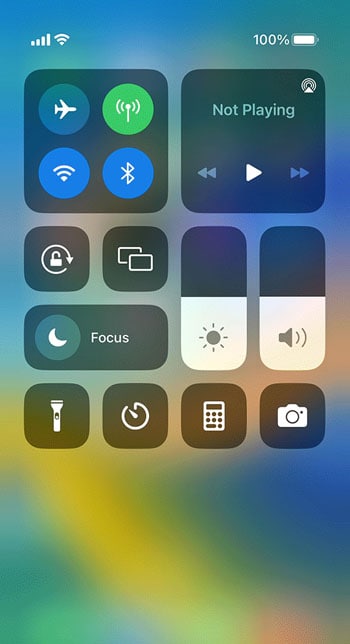
Partie 4: Solutions avancées en cas de problèmes persistants de décharge de la batterie sous iOS 17
Si le problème persiste, il se peut qu'une erreur système fondamentale soit à l'origine du problème. Dans ce cas, il est essentiel d'adopter une approche plus avancée. Une solution efficace consiste à effectuer une réparation complète du système à l'aide de l'outil de réparation du système iOS de Dr. Fone.
Une solution pour réparer la batterie d'iOS 17 se vide rapidement :
- Étape 1: Commence le processus en installant le logiciel Wondershare Dr.Fone sur votre ordinateur. Ouvrez le logiciel Dr.Fone et sélectionnez Réparation du système.

- Étape 2: Optez pour le mode "Réparation standard", une option sécurisée qui garantit qu'aucune donnée de votre iPhone ne sera perdue au cours de la procédure de réparation.

- Étape 3: Suivez les instructions fournies dans le logiciel pour mettre votre iPhone en mode de récupération, une étape essentielle pour réparer efficacement votre iPhone.

- Étape 4: Une fois que votre iPhone est en mode récupération, le logiciel Dr.Fone identifiera automatiquement le modèle exact de votre appareil et la version d'iOS. Dr.Fone téléchargera alors le dernier firmware iOS adapté à votre iPhone.

- Étape 5 : Après avoir téléchargé le firmware via Dr.Fone, lancez le processus de réparation du système iOS en cliquant sur le bouton "Réparer maintenant".

Le logiciel va maintenant commencer à rectifier les problèmes présents dans le système d'exploitation de votre iPhone!
Vous pouvez aussi aimer:
9 façons réparer l'erreur de l'iPhone 4013 ou Erreur d'iTunes 4013
L'iPhone est bloqué sur l'écran de chargement ? Voici la vraie solution!
Nouveau guide:Comment résoudre le problème de la mise à jour d'iOS 17 qui ne s'installe pas ?
Conseils pour préserver la santé de la batterie au fil du temps
Vous comprenez maintenant pourquoi la durée de vie de la batterie de nos appareils est devenue capitale. L'iPhone s'est intégré à presque toutes les facettes de notre vie, transformant notre façon de travailler, de nous connecter et de nous détendre. Si la batterie de votre iPhone s'épuise après la mise à jour vers iOS 17, nous vous proposons quelques conseils pour préserver la qualité de la batterie de votre iPhone:
- Minimiser les pertes lors d'activités à forte intensité de ressources
Si vous effectuez des tâches exigeantes en énergie, comme les jeux ou la lecture vidéo en continu, la batterie de votre iPhone risque d'être mise à rude épreuve. Pour réduire cette consommation, réglez les paramètres de jeu tels que la luminosité de l'écran et la qualité graphique.
- Utiliser le mode avion pour économiser la batterie
Le mode avion n'est pas réservé aux vols. Il est pratique pour économiser la batterie lorsque vous n'utilisez pas de connexions sans fil. Il désactive les connexions Wi-Fi, cellulaires et Bluetooth, ce qui peut s'avérer utile pour le travail hors ligne, la lecture ou les tâches ne nécessitant pas de connexion internet.
- Chargez intelligemment pour prolonger la durée de vie de la batterie
La façon dont vous chargez la batterie est importante. Évitez de laisser votre batterie très faible avant de la recharger, car cela la fatigue. De même, ne laissez pas votre appareil branché à 100 % pendant trop longtemps. Essayez de maintenir le niveau de la batterie entre 20 % et 80 % pour une durée de vie optimale. Si possible, utilisez les fonctions de charge adaptative pour une gestion plus intelligente de la charge.
- Attention aux températures extrêmes
Les températures extrêmes peuvent endommager votre batterie. Gardez votre appareil à l'abri de la lumière directe du soleil, des voitures chaudes ou des conditions très froides. Une forte chaleur peut accélérer le processus d'usure de la batterie, tandis qu'un froid extrême peut réduire temporairement la capacité de la batterie. Si vous utilisez votre appareil dans des conditions de température difficiles, essayez de rester dans des plages de fonctionnement sûres.
4,624,541 de personnes l'ont déjà téléchargé
Conclusion
Récemment, de plus en plus d'utilisateurs d'iPhone ont signalé des problèmes d'épuisement de la batterie après la mise à jour de leur appareil vers la dernière version d'iOS 17. Ce problème a attiré l'attention en raison de son impact généralisé et de la perturbation potentielle des activités quotidiennes des utilisateurs.
Le problème de l'épuisement de la batterie suite à une mise à jour d'iOS implique une diminution rapide de l'autonomie de la batterie, ce qui se traduit par des périodes d'utilisation plus courtes entre les charges. Heureusement, vous connaissez maintenant les solutions pour atténuer ce problème!
Tout comme l'aube suit l'heure la plus sombre de la nuit, nous pouvons anticiper des jours meilleurs pour tous les problèmes liés à l'iPhone.

















Blandine Moreau
staff Éditeur
Generally rated4.5(105participated)